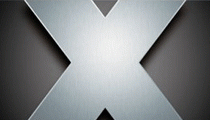Fotografický magazín "iZIN IDIF" každý týden ve Vašem e-mailu.
Co nového ve světě fotografie!
Zadejte Vaši e-mailovou adresu:
Kamarád fotí rád?
Přihlas ho k odběru fotomagazínu!
Zadejte e-mailovou adresu kamaráda:

Software
Pondělní várka tipů, triků a programů, které stojí za otestování
12. března 2007, 10.00 | Chyběly vám na MujMacu články o šikovných programech a tipy a postupy, jak chytře Mac OS X využívat? Dnešním článkem bychom rádi navázali na tradici a přinášíme vám dvě aplikace, které stojí za pozornost (Isolator a TextExpander) a trik, jak urychlit aplikaci Mail.
Isolator
http://willmore.eu/isolator/index.html
donationware
Máte nepořádek na ploše, stále otevřeno desítky oken v různých programech a všechny tyto detaily vás při práci rozptylují? Zkuste Isolator. Tento jednoduchý prográmek oddělí spuštěnou aplikaci v popředí od pozadí jednobarevnou plochou. To je ideální, pokud například prezentujete z počítače grafický návrh, kalkulaci či jiné materiály a nechcete, aby okolí vidělo vaše soubory na ploše nebo okna v dalších aplikacích. Stisknutím například klávesy F8 tohoto cíle dosáhnete během chvilky. Jedná se o podobné řešení jako je Backdrop (dá se tedy také dobře použít na snímání screenshotů), ovšem zapnutý Isolator je aktivní ve všech programech, takže když se přepnete ze Safari třeba do Mailu, barevný podklad se přesune ze Safari pod Mail. Isolator je jednoduchý příjemný program, který umožňuje nastavit barvu podkladu a nabízí ovládání přes hlavní menu systému. Ocení jej i ti, kdo se potřebují koncentrovat a chtějí například při psaní textu vidět pouze otevřený dokument bez okolních prvků.

Nakopněte Mail.. k vyšší rychlosti
Na stránkách hawkwing.com se objevil zajímavý tip, jak zrychlit aplikaci Mail. Jedná se o přestavění tzv. Envelope indexu, kde jsou shromažďovány informace o předmětech, odesílatelích a příjemcích ve zprávách. Nejvyššího nárůstu rychlosti se dočkají ti, kteří mají více uživatelských účtů – osobně jsem ve stavu, kdy mým centrálním emailem je Gmail, a tak jsem po implementaci tohoto triku zpozoroval cca 15% zrychlení, projevující se především při procházení jednotlivých složek Mailu. A nyní postup:
1. Vypněte Mail.
2. Spusťte Terminal.
3. Napište:
cd ~/Library/Mail sqlite3 Envelope\ Index
a stiskněte Enter
Nyní budete moci psát přímo do promptu sqlite:
sqlite>
Napište:
vacuum subjects;
a opět Enter
Po chvíli se opět objeví sqlite prompt
sqlite>
Stiskněte Control - D a spusťte Mail a otestujte novou rychlost.
Před a po spuštění je dobré se podívat, o kolik se Envelope Index zmenšil, abyste měli představu o změně. Do Terminalu před a po spuštění napište:
ls -al ~/Library/Mail
a podívejte se na velikost tohoto souboru:
-rw-r--r-- 1 mario mario 23678976 Mar 12 09:24 Envelope Index
Na stejných stránkách byl popsán i způsob, jak pomocí iCalu a Apple Scriptu tento trik provádět pravidelně (například v týdenních cyklech).

TextExpander
http://www.smileonmymac.com/textexpander/
30 USD
Jednou za čas se objeví aplikace, u které si říkáte, jak jste bez ní mohli celé ty roky vydržet. Do této kategorie patří stoprocentně TextExpander jako zástupce utilit, které vám dokáží ušetřit moře času při psaní na klávesnici. TextExpander totiž umí po zadání příslušné zkratky vložit celý předdefinovaný text na místo kurzoru. Abych byl konkrétní – kolik například denně napíšete emailů? Při pracovním vytížení není problém napsat klidně 50 - 100 stokrát za den slova typu "Dobrý den" či "přeji hezký den" a podobně. Stálé se opakují ty samé fráze, které ťukáte do klávesnice.. ztráta času. Stačí si v TextExpanderu nadefinovat, aby se po zadání třeba "DD" objevilo "Dobrý den, ". TextExpander je nainstalován v podobě panelu v systémových předvolbách a jediné, na co čeká, až jeho směrem vyšlete příkaz, který má provést. Tímto způsobem si můžete nadefinovat stovky zkratek, které píšete stále znovu a znovu nebo je odněkud kopírujete přes schránku:
- oslovení
- podpis v emailu – proč mít definované podpisy v různých emailových klientech, když mohou být definovány na celý systém, a můžete je tak používáte jak v Mailu, tak třeba v Gmailu
- vaše jméno, email, telefonní číslo, fakturační údaje
- kusy html kódu (odkazy na stránky, tagy pro vložení obrázků) – můžete si dokonce nadefinovat, kde se má kurzor po vložení kusu kódu objevit!
- lorem ipsum text
- vložení aktuálního času či data
.... a řada dalších možností, které vás jistě napadnou, když se zamyslíte nad tím, z čeho se vaše práce u počítače skládá.

Nutno podotknout, že tyto Snippets mohou obsahovat i obrázky a můžete si nadefinovat, zda se mají objevit okamžitě po zadání zkratky či je nutné použít ještě potvrzovací přepínač (například Tab). Zkuste si TextExpander stáhnout a pár dnů jej používat a pak se podívejte do předvoleb, kolik znaků jste ušetřili a kolik času jste díky tomu mohli věnovat jiným činnostem. Pak se částka 30 USD za tento program jeví jako velice výhodná.
Plain Clip
http://www.bluem.net/downloads/plain-clip_en/
freeware
Na závěr ještě jeden odkaz na aplikaci Plain Clip. Ta umí jedinou věc, a to změnit Rich Text (tedy formátovaný text) na Plain text (tedy text neformátovaný). Pokud jste někdy zkusili zkopírovat text třeba ze Safari do nadefinovaného textu v TextEditu, bezpochyby jste si všimli, že došlo k zachování formátování a vložený text obsahuje jak styl písma, tak například i obrázky. Pokud chcete kopírovat čistý text, označte jej v Safari (nebo jiné aplikaci), zkopírujte do schránky a v Docku klikněte na Plain Clip a až potom vložte. Vložený text je zbaven veškerého formátovaní.
Tématické zařazení:
» Rubriky » Tipy a Triky
Poslat článek
Nyní máte možnost poslat odkaz článku svým přátelům: